Как зарегистрировать машиночитаемую доверенность в распределенном реестре ФНС России?
Машиночитаемая доверенность (МЧД) — аналог бумажной доверенности для подписания электронных документов или совершения других действий. Такая доверенность создается в формате XML, который считывается компьютером и подтверждает полномочия того, кто подписал документ.
Этапы создания МЧД:
- Формирование (формат XML).
- Подписание УКЭП руководителя организации/ИП.
- Загрузка в реестр МЧД ФНС.
Для формирования МЧД необходимо подготовить следующие реквизиты:
Доверителю – ИНН, КПП, ОГРН организации; ФИО, ИНН, СНИЛС, дата рождения руководителя.
Представителю – ФИО, ИНН, СНИЛС, дата рождения, серия и номер паспорта уполномоченного лица.
Этап I. Формирование машиночитаемой доверенности в реестре ФНС
1. На сайте «Распределенный реестр ФНС России» переходим в раздел МЧД и выбираем «Создать доверенность».
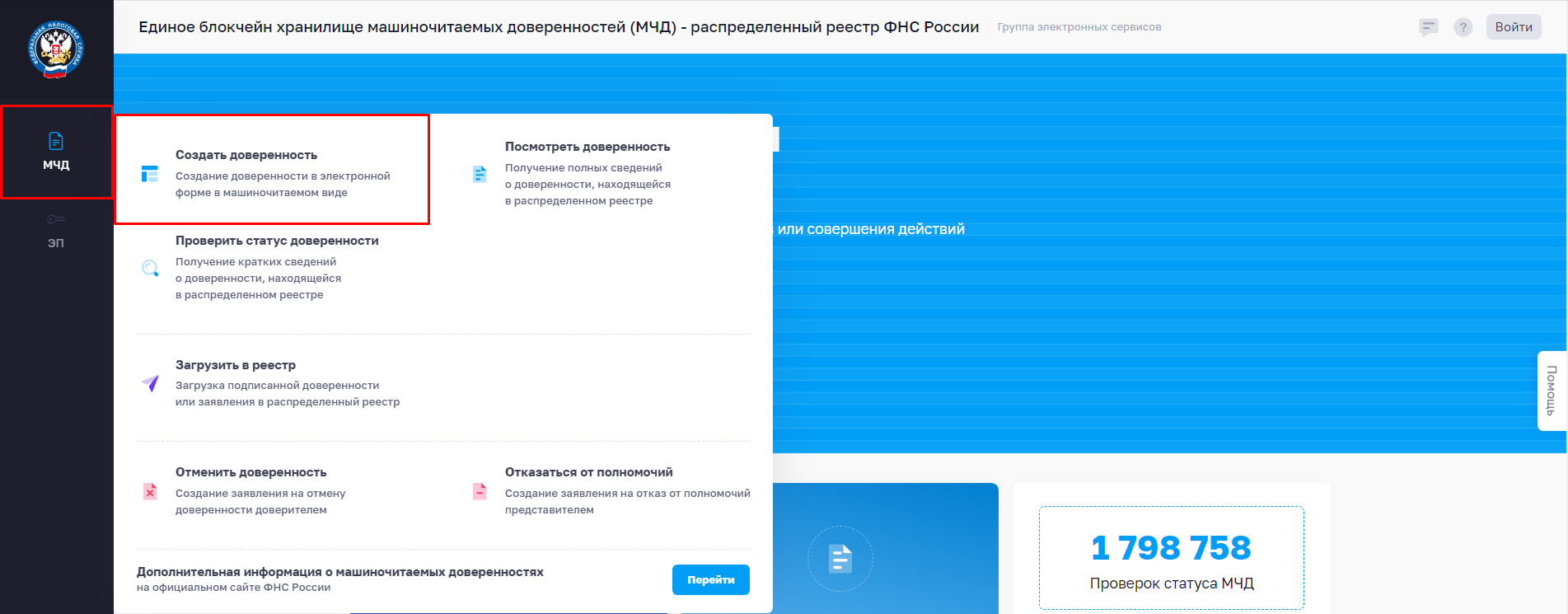 Нажмите на изображение, чтобы увеличить
Нажмите на изображение, чтобы увеличить
Рис. 1. Сайт «Распределенный реестр ФНС России»
2. На следующем этапе выбираем тип машиночитаемой доверенности.
Важно! Тип машиночитаемой доверенности зависит от того, в каком сервисе вы будете её использовать. В каждом сервисе есть информация о типе используемой МЧД.
Например, для сервисов ЭДО рекомендовано использовать единый формат доверенности (003).
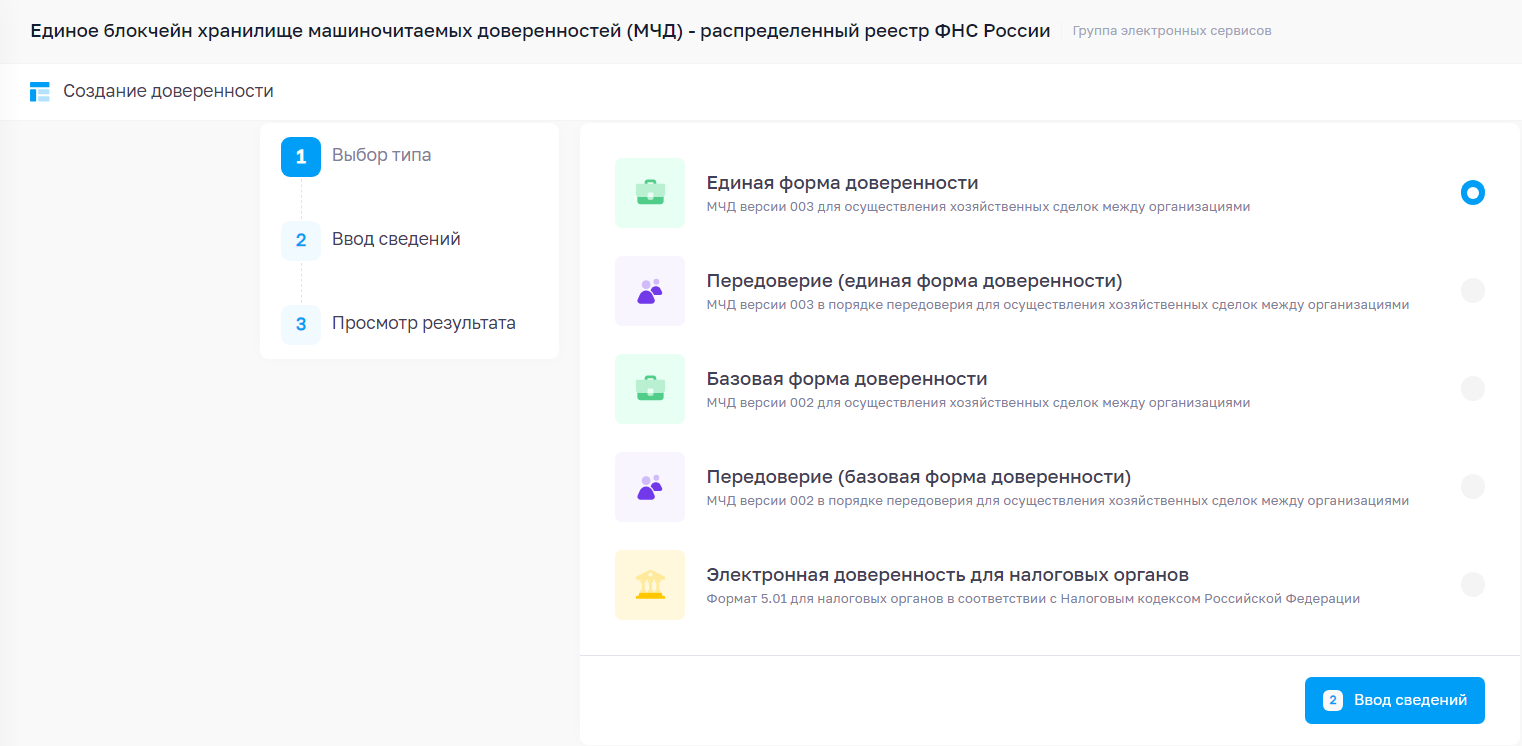 Нажмите на изображение, чтобы увеличить
Нажмите на изображение, чтобы увеличить
Рис. 2. Выбор типа машиночитаемой доверенности
3. Переходим к заполнению сведений о доверенности:
– Срок действия
На данном этапе можно скопировать и сохранить себе уникальный номер GUID доверенности.
– Данные о доверителе
Доверителем является ЕИО (единоличный исполнительный орган), т.е. тот, кто указан в ЕГРЮЛ.
– Данные о представителе
Представителем является физическое лицо/ИП/ЮЛ, кто будет представлять интересы организации.
– Передаваемые полномочия и возможность передоверия
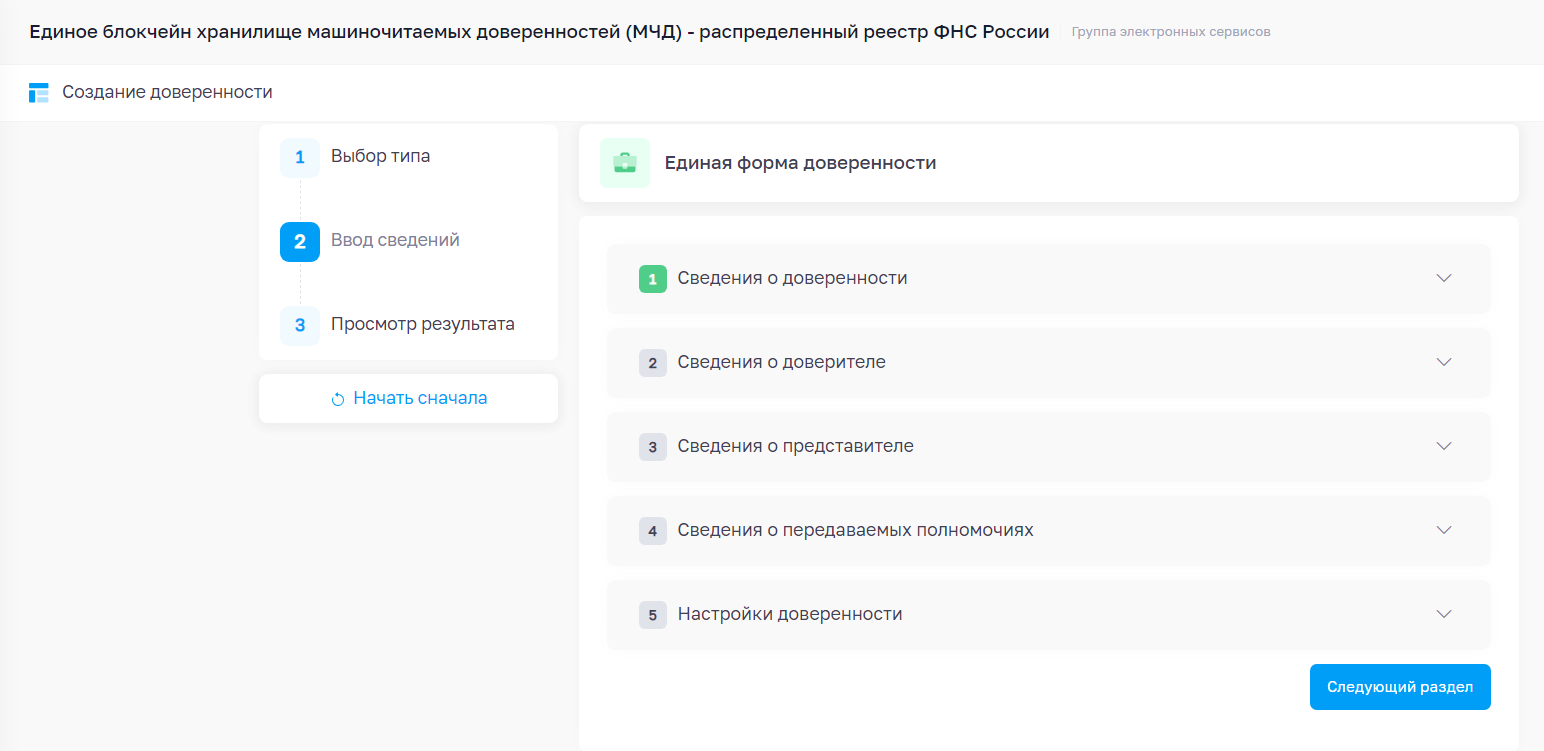 Нажмите на изображение, чтобы увеличить
Нажмите на изображение, чтобы увеличить
Рис. 3. Заполнение сведений о доверенности
4. При заполнении полномочий есть возможность выбрать:
– Составные полномочия
Выбор полномочий с указанием ограничений по разным признакам: тип документа, сумма, услуги, работы и т.п.
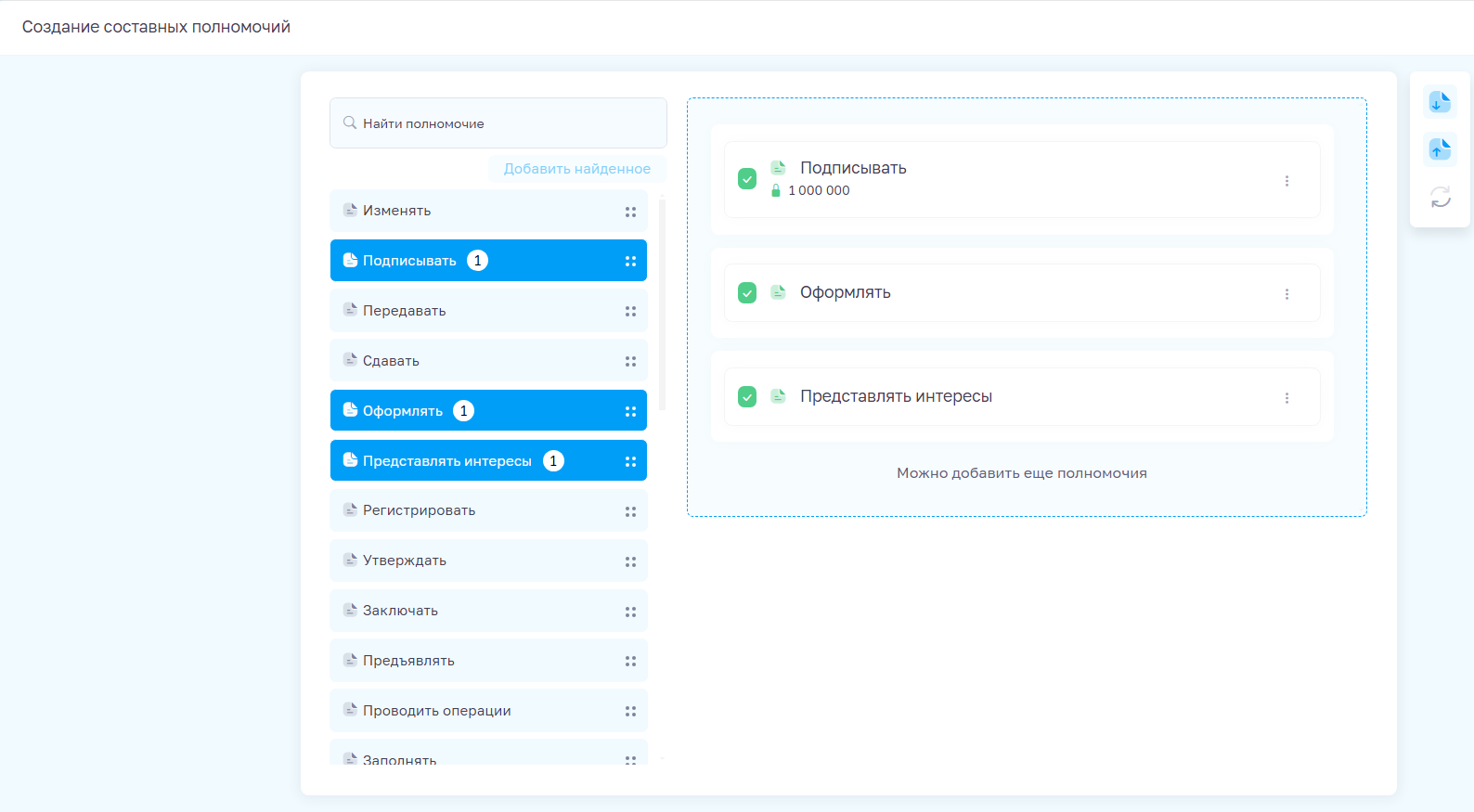 Нажмите на изображение, чтобы увеличить
Нажмите на изображение, чтобы увеличить
Рис. 4. Создание составных полномочий
– Монолитные полномочия
Есть возможность выбрать полномочия из двух справочников – ЕСНСИ (единый классификатор полномочий, формируемый Минцифры России) и ЦППР (дополнительный справочник полномочий, формируемый ФНС России).
Полномочия из двух справочников не пересекаются. Можно воспользоваться поиском по ключевым словам.
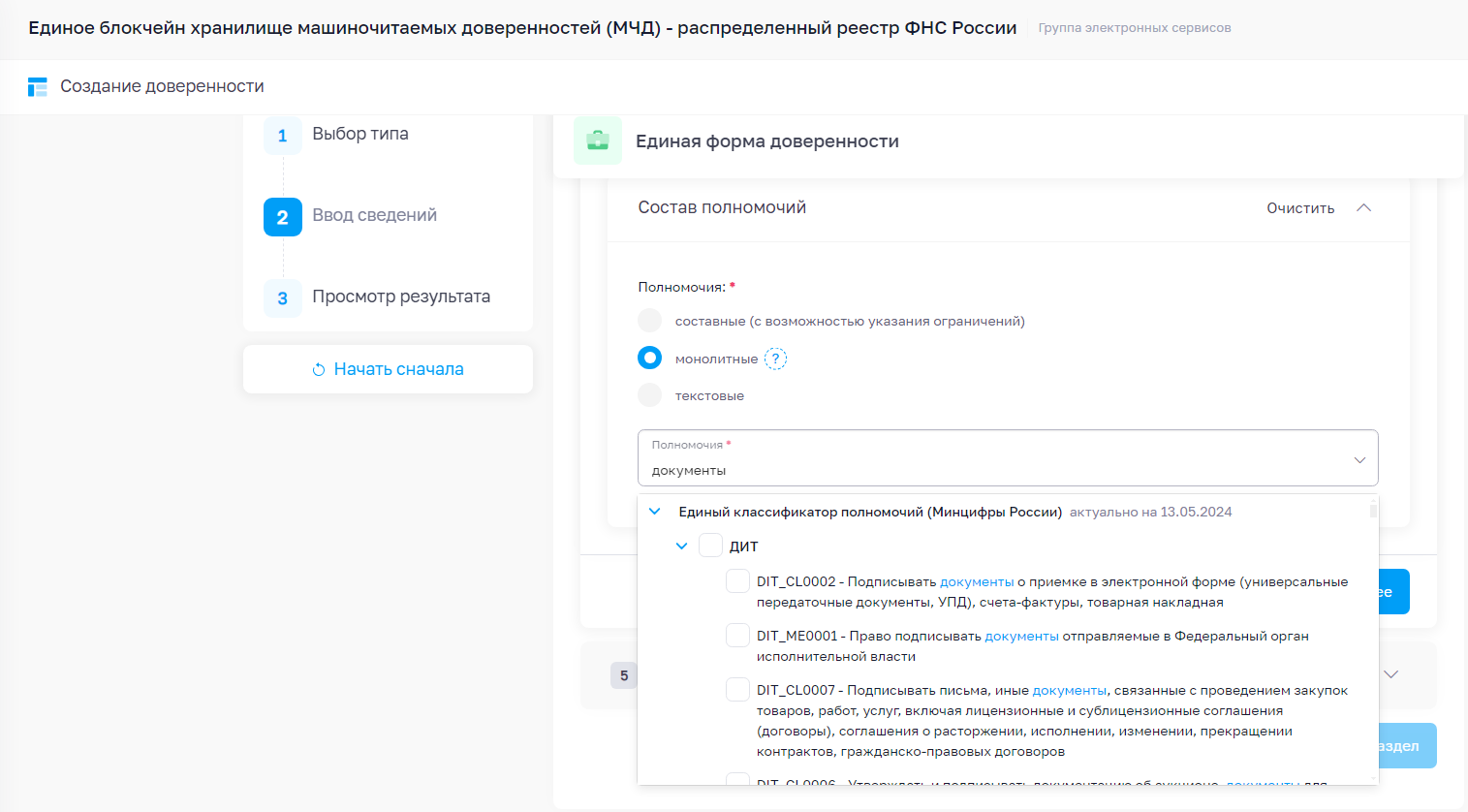 Нажмите на изображение, чтобы увеличить
Нажмите на изображение, чтобы увеличить
Рис. 5. Монолитные полномочия
– Текстовые полномочия
Можно ввести произвольный текст полномочий или указать «Все полномочия».
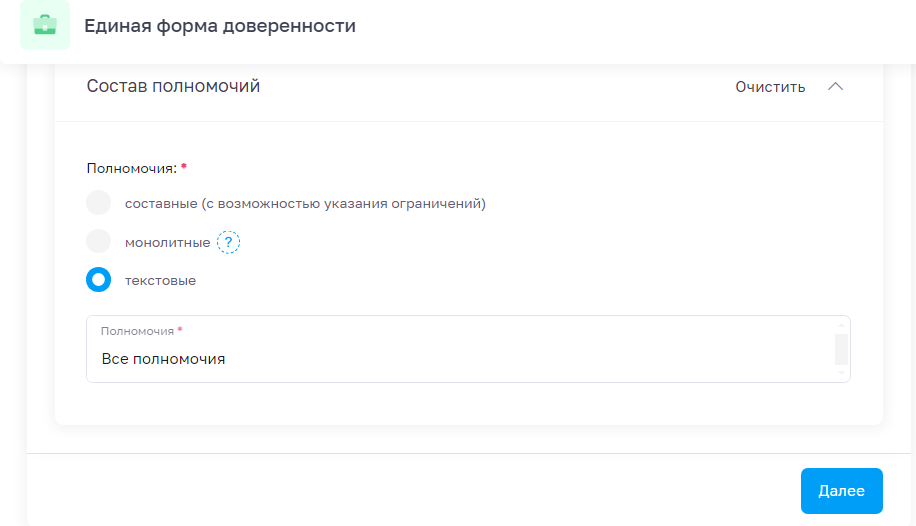 Нажмите на изображение, чтобы увеличить
Нажмите на изображение, чтобы увеличить
Рис. 6. Текстовые полномочия
Важно! Мы не консультируем по выбору и определению корректных полномочий. По данному вопросу можно обратиться к юристам или изучить требования портала, на котором планируется использование доверенности.
5. После заполнения всех реквизитов появится возможность просмотреть сформированную доверенность и выгрузить её в формате XML, нажав на соответствующую кнопку «Сформировать XML».
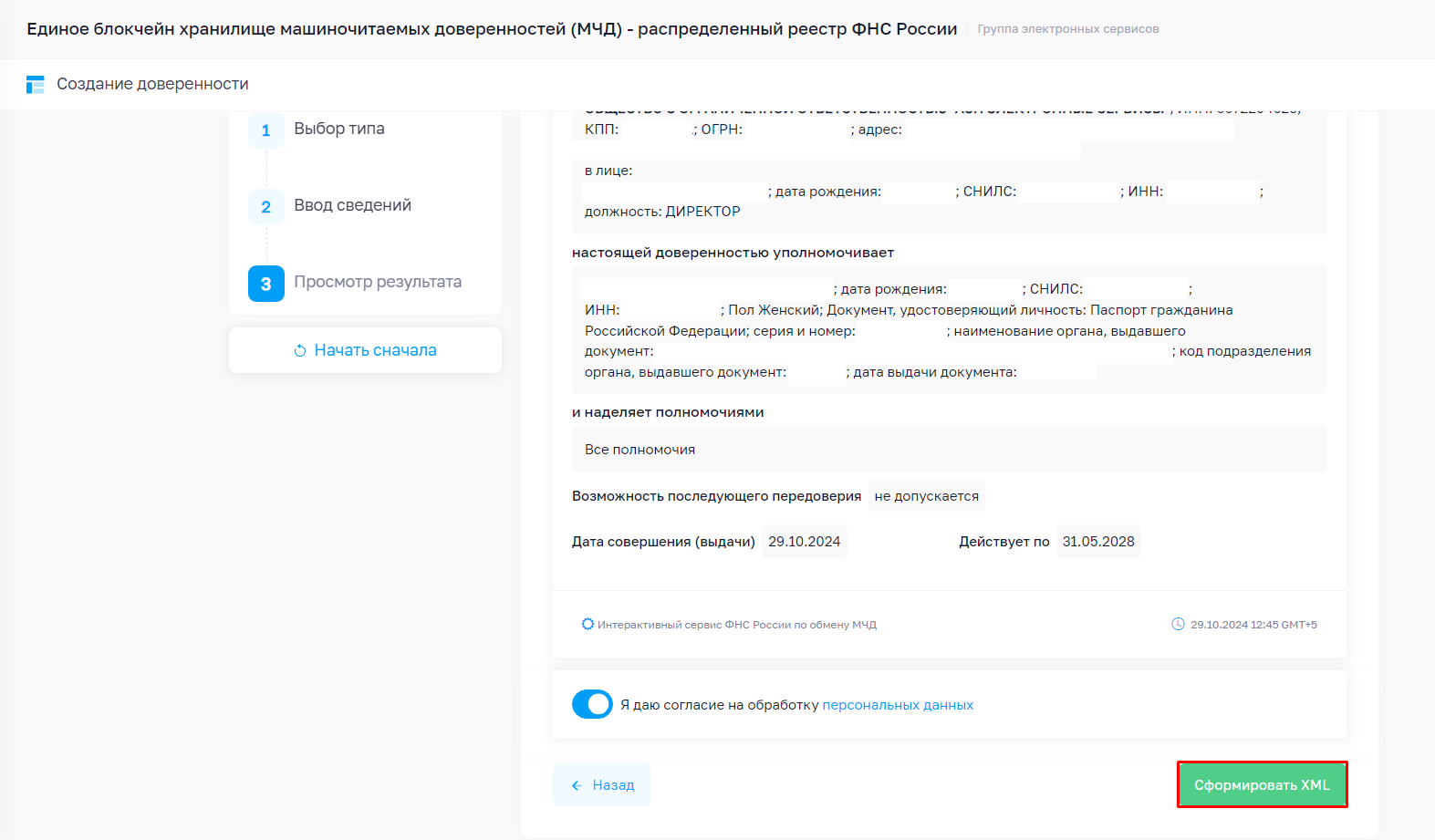 Нажмите на изображение, чтобы увеличить
Нажмите на изображение, чтобы увеличить
Рис. 7. Кнопка «Сформировать XML»
Этап II. Подписание машиночитаемой доверенности
6. На данном этапе необходимо подписать сформированную Машиночитаемую доверенность с созданием отсоединённой электронной подписи в формате «.sig». Для этого можно использовать различные сервисы и программы для подписания.
После подписания МЧД у вас будут доступны два файла: XML и SIG.

Рис. 8. Файлы МЧД
Этап III. Регистрация машиночитаемой доверенности в реестре ФНС
7. Для регистрации сформированной МЧД необходимо загрузить её в реестр МЧД ФНС, перейдя в раздел «МЧД» – «Загрузить в реестр».
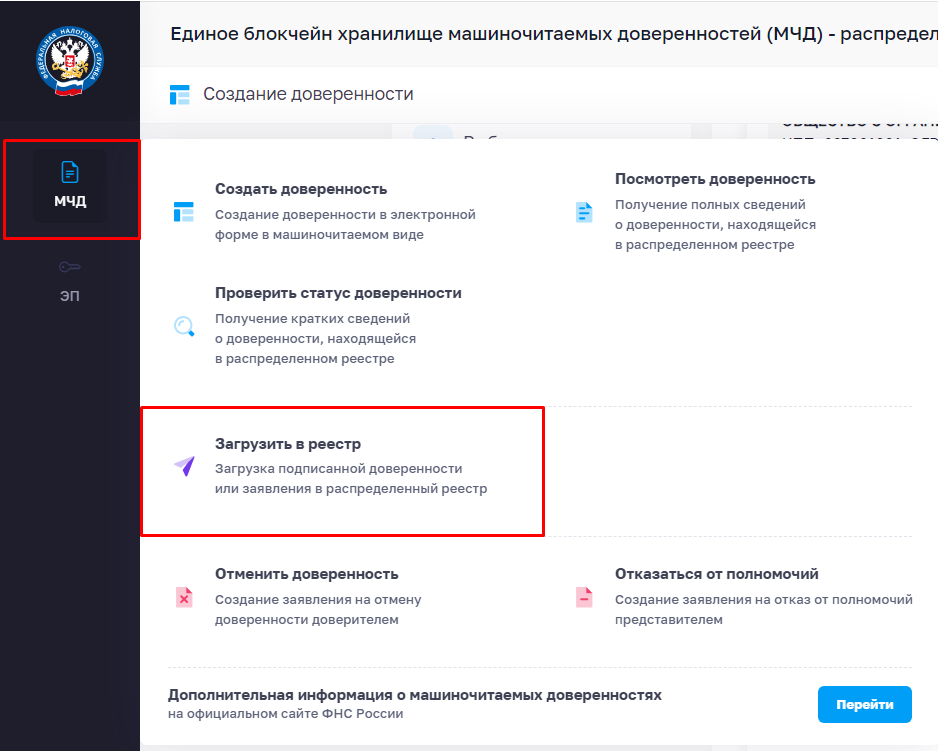 Нажмите на изображение, чтобы увеличить
Нажмите на изображение, чтобы увеличить
Рис. 9. Загрузка МЧД в реестр
8. При успешной загрузке доверенности появится уведомление, что доверенность успешно загружена в реестр.
Для проверки, загружена ли доверенность в реестр, можно перейти в раздел «МЧД» – «Проверить статус доверенности» и ввести номер GUID доверенности.
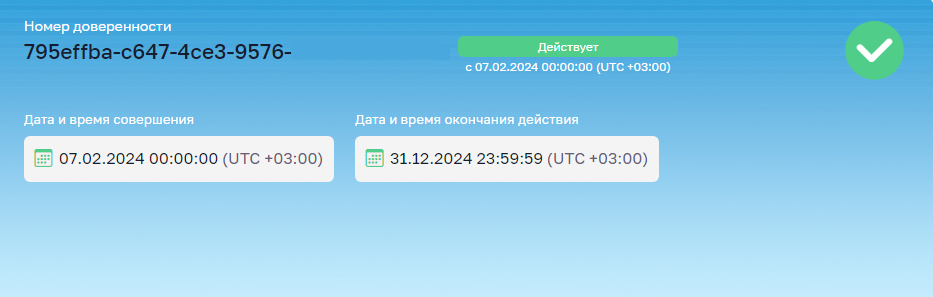 Нажмите на изображение, чтобы увеличить
Нажмите на изображение, чтобы увеличить
Рис. 10. Проверка МЧД
Остались вопросы по регистрации МЧД?
наши специалисты вам помогут.






